Virussen en malware kunnen uw computer verlammen en uw bestanden vernietigen. Antivirusprogramma's zijn ontworpen om virussen te vinden en te onderscheppen voordat ze schade aanrichten. Een antivirusprogramma is essentieel op een Windows-pc en kan ook zeer nuttig zijn voor Mac- en Linux-gebruikers. Raadpleeg deze handleiding voor het besturingssysteem dat u gebruikt.
Methode één van de drie:
ramen
-
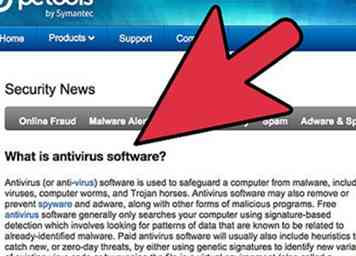 1 Begrijp de noodzaak van een antivirusprogramma. Windows is het meest virusgevoelige besturingssysteem (OS) van de drie grote besturingssystemen. Het heeft de meeste gebruikers en de zwakste ingebouwde beveiliging. Antivirusprogramma's beschermen uw computer tegen malware die via e-mail, flashstations, downloads, websites en meer komt.
1 Begrijp de noodzaak van een antivirusprogramma. Windows is het meest virusgevoelige besturingssysteem (OS) van de drie grote besturingssystemen. Het heeft de meeste gebruikers en de zwakste ingebouwde beveiliging. Antivirusprogramma's beschermen uw computer tegen malware die via e-mail, flashstations, downloads, websites en meer komt. -
 2 Schaf een antivirusprogramma aan. Er zijn verschillende populaire gratis opties beschikbaar die de gemiddelde gebruiker goed beschermen. Deze programma's worden regelmatig bijgewerkt met nieuwe virusdefinities die de nieuwste bedreigingen herkennen.
2 Schaf een antivirusprogramma aan. Er zijn verschillende populaire gratis opties beschikbaar die de gemiddelde gebruiker goed beschermen. Deze programma's worden regelmatig bijgewerkt met nieuwe virusdefinities die de nieuwste bedreigingen herkennen. - Als u vaak te maken krijgt met bestanden of websites die een virusinfectie hebben, kunt u kiezen voor krachtigere betaalde bescherming. Betaalde antivirusprogramma's zijn meestal beschikbaar voor een jaarlijkse abonnementsprijs.
- Zorg er bij het downloaden van gratis of betaalde antivirusprogramma's voor dat u downloadt van een vertrouwde bron. Er zijn veel programma's die beweren antivirus / antimalware te zijn, maar in plaats daarvan zelf malware installeren. Lees beoordelingen en download producten van bedrijven die al heel lang in de buurt zijn.
- Windows 10 en 8 hebben Windows Defender, een gratis anti-malwaretoepassing van Microsoft. Het is al ingebouwd.
-
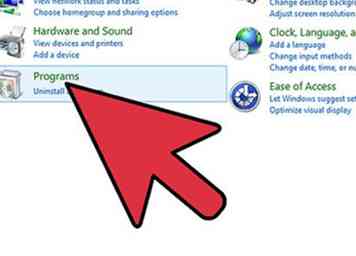 3 Installeer het antivirusprogramma. Zorg ervoor dat er geen andere programma's worden uitgevoerd terwijl u de antivirusinstallatie installeert. U moet waarschijnlijk verbonden zijn met internet om extra bestanden en updates te downloaden.
3 Installeer het antivirusprogramma. Zorg ervoor dat er geen andere programma's worden uitgevoerd terwijl u de antivirusinstallatie installeert. U moet waarschijnlijk verbonden zijn met internet om extra bestanden en updates te downloaden. - Sommige gratis antivirusprogramma's worden geleverd met werkbalken voor uw webbrowser. Deze kunnen bescherming toevoegen, maar ook uw zoekopties wijzigen en oudere computers opsporen. U hebt de mogelijkheid om niet deel te nemen aan deze wijzigingen tijdens het installatieproces.
-
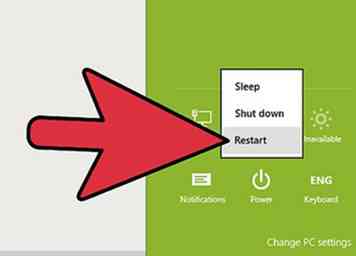 4 Werk het programma bij. Nadat de installatie is voltooid, start u uw computer opnieuw op en werkt u het programma bij. Het bestand dat u hebt gedownload is waarschijnlijk niet de meest actuele versie, dus u moet verbinding maken met de servers van uw antivirusprogramma en de nieuwste updates downloaden. In de meeste antivirusprogramma's kunt u met de rechtermuisknop klikken op het pictogram in het systeemvak terwijl het actief is en op Update klikken.
4 Werk het programma bij. Nadat de installatie is voltooid, start u uw computer opnieuw op en werkt u het programma bij. Het bestand dat u hebt gedownload is waarschijnlijk niet de meest actuele versie, dus u moet verbinding maken met de servers van uw antivirusprogramma en de nieuwste updates downloaden. In de meeste antivirusprogramma's kunt u met de rechtermuisknop klikken op het pictogram in het systeemvak terwijl het actief is en op Update klikken. - Werk uw definities wekelijks bij. De meeste antivirusprogramma's zijn ingesteld om automatisch te worden bijgewerkt. Controleer nogmaals de instellingen voor uw programma om ervoor te zorgen dat u de nodige updates ontvangt.
-
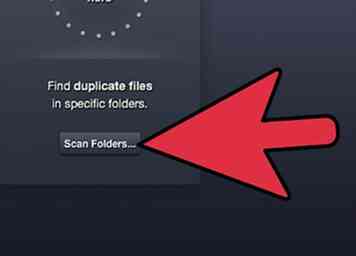 5 Scan je computer. Zodra je het programma hebt geïnstalleerd en bijgewerkt, is het tijd om je computer te scannen. Dit kan enkele uren duren, afhankelijk van het aantal bestanden dat wordt gescand en de snelheid van uw computer.
5 Scan je computer. Zodra je het programma hebt geïnstalleerd en bijgewerkt, is het tijd om je computer te scannen. Dit kan enkele uren duren, afhankelijk van het aantal bestanden dat wordt gescand en de snelheid van uw computer. -
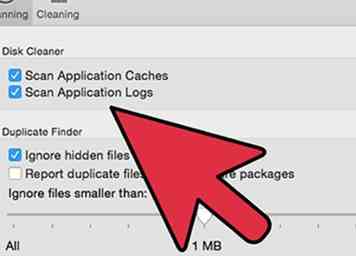 6 Stel een scanningsschema in. Antivirusprogramma's zijn het meest effectief wanneer ze worden geautomatiseerd. Open de instellingen van uw antivirusprogramma en zoek de optie Schema. Probeer een tijdstip in te plannen waarop uw computer aan staat, maar u zult deze niet gebruiken. Idealiter zou je één keer per week moeten scannen; scan vaker als u regelmatig met mogelijk geïnfecteerde bestanden omgaat.
6 Stel een scanningsschema in. Antivirusprogramma's zijn het meest effectief wanneer ze worden geautomatiseerd. Open de instellingen van uw antivirusprogramma en zoek de optie Schema. Probeer een tijdstip in te plannen waarop uw computer aan staat, maar u zult deze niet gebruiken. Idealiter zou je één keer per week moeten scannen; scan vaker als u regelmatig met mogelijk geïnfecteerde bestanden omgaat. -
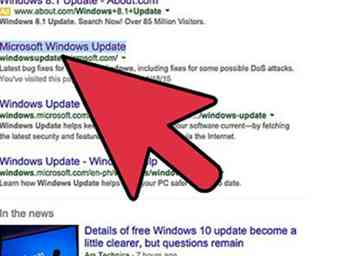 7 Houd Windows bijgewerkt. De beste manier om uw computer beveiligd te houden, is altijd ervoor te zorgen dat uw exemplaar van Windows up-to-date is. Microsoft publiceert op regelmatige basis beveiligingsupdates voor Windows en repareert de bruikbare delen van Windows.
7 Houd Windows bijgewerkt. De beste manier om uw computer beveiligd te houden, is altijd ervoor te zorgen dat uw exemplaar van Windows up-to-date is. Microsoft publiceert op regelmatige basis beveiligingsupdates voor Windows en repareert de bruikbare delen van Windows.
Methode twee van drie:
Mac OS X
-
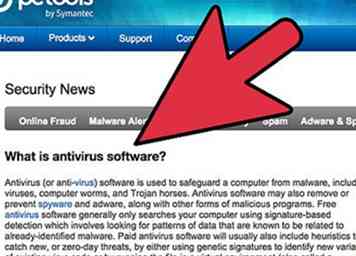 1 Begrijp de noodzaak van een antivirusprogramma. Mac OS X is lang veel veiliger dan Windows geweest, vanwege de manier waarop de systeemsoftware is ontworpen. In het verleden gebruikten minder mensen Mac OS, wat ertoe leidde dat minder virussen werden ontwikkeld voor Mac. Hoewel de populatie van Mac-gebruikers dramatisch is toegenomen, is deze nog steeds niet zo populair als Windows, waar de meeste virusontwikkeling plaatsvindt.
1 Begrijp de noodzaak van een antivirusprogramma. Mac OS X is lang veel veiliger dan Windows geweest, vanwege de manier waarop de systeemsoftware is ontworpen. In het verleden gebruikten minder mensen Mac OS, wat ertoe leidde dat minder virussen werden ontwikkeld voor Mac. Hoewel de populatie van Mac-gebruikers dramatisch is toegenomen, is deze nog steeds niet zo populair als Windows, waar de meeste virusontwikkeling plaatsvindt. - Het belangrijkste gebruik voor antivirus op Mac stopt het verspreiden van malware naar andere computers. Virussen worden heel gemakkelijk verspreid via e-mail en hoewel u zelf misschien niet besmet raakt, kunt u het virus verspreiden naar andere computers die mogelijk niet dezelfde bescherming bieden als uw Mac.
-
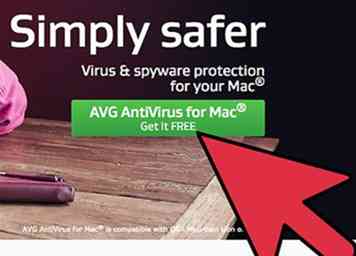 2 Schaf een antivirusprogramma aan. Vanwege de lage kans op infectie op uw machine, is er weinig behoefte aan een betaalde antivirusoplossing. Download in plaats daarvan een gratis optie die vanaf de basis is ontworpen om met Mac OS X te werken.
2 Schaf een antivirusprogramma aan. Vanwege de lage kans op infectie op uw machine, is er weinig behoefte aan een betaalde antivirusoplossing. Download in plaats daarvan een gratis optie die vanaf de basis is ontworpen om met Mac OS X te werken. -
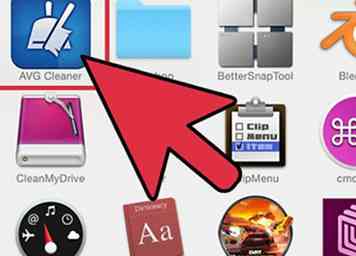 3 Installeer en voer de antivirussoftware uit. Omdat het infectierisico laag is, hoeft u niet per se uw systeem voortdurend te scannen. Gebruik in plaats daarvan uw antivirusprogramma om verdachte bestanden en e-mails handmatig te inspecteren.
3 Installeer en voer de antivirussoftware uit. Omdat het infectierisico laag is, hoeft u niet per se uw systeem voortdurend te scannen. Gebruik in plaats daarvan uw antivirusprogramma om verdachte bestanden en e-mails handmatig te inspecteren. -
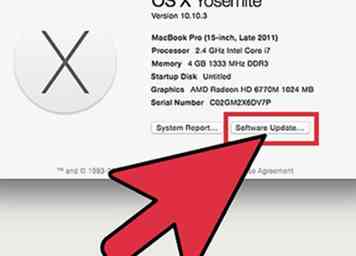 4 Update Mac OS X. Apple publiceert regelmatig beveiligingspatches om ontdekte exploits te sluiten. Houd uw Mac up-to-date om ervoor te zorgen dat uw systeem zo veilig mogelijk is.
4 Update Mac OS X. Apple publiceert regelmatig beveiligingspatches om ontdekte exploits te sluiten. Houd uw Mac up-to-date om ervoor te zorgen dat uw systeem zo veilig mogelijk is.
Methode drie van drie:
Linux
-
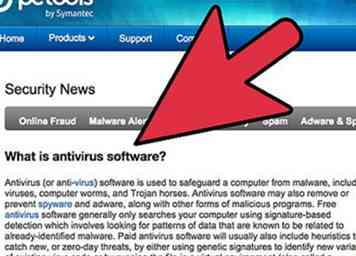 1 Begrijp de noodzaak van een antivirusprogramma. Van de drie grote besturingssystemen is Linux het veiligst als het gaat om virussen. Dit komt zowel door de lage populatie van gebruikers als door de inherente beveiliging van de systeemsoftware. Omdat toepassingen direct vanuit de distributie worden geïnstalleerd, is er weinig kans dat bestanden worden geïnfecteerd.
1 Begrijp de noodzaak van een antivirusprogramma. Van de drie grote besturingssystemen is Linux het veiligst als het gaat om virussen. Dit komt zowel door de lage populatie van gebruikers als door de inherente beveiliging van de systeemsoftware. Omdat toepassingen direct vanuit de distributie worden geïnstalleerd, is er weinig kans dat bestanden worden geïnfecteerd. - Het belangrijkste gebruik voor antivirus op Linux is het stoppen van de verspreiding van malware naar andere computers. Virussen worden heel gemakkelijk verspreid via e-mail en hoewel u zelf misschien niet besmet raakt, kunt u het virus verspreiden naar andere computers die mogelijk niet dezelfde bescherming bieden als uw Linux-computer.
-
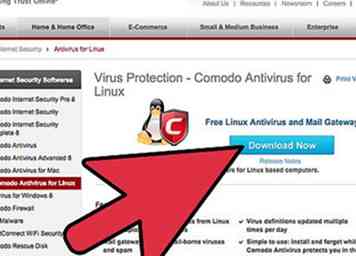 2 Schaf een antivirusprogramma aan. Neem contact op met je repository om te zien welke antivirusopties beschikbaar zijn voor je Linux-build. De meeste builds hebben antivirusprogramma's beschikbaar als freeware.Deze programma's zijn doorgelicht door de Linux-community en zijn ontworpen om minimale systeembronnen te gebruiken.
2 Schaf een antivirusprogramma aan. Neem contact op met je repository om te zien welke antivirusopties beschikbaar zijn voor je Linux-build. De meeste builds hebben antivirusprogramma's beschikbaar als freeware.Deze programma's zijn doorgelicht door de Linux-community en zijn ontworpen om minimale systeembronnen te gebruiken. -
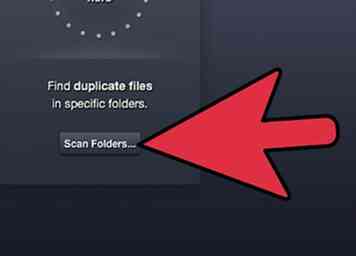 3 Installeer en voer de antivirussoftware uit. Omdat het infectierisico laag is, hoeft u niet per se uw systeem voortdurend te scannen. Gebruik in plaats daarvan uw antivirusprogramma om verdachte bestanden en e-mails handmatig te inspecteren.
3 Installeer en voer de antivirussoftware uit. Omdat het infectierisico laag is, hoeft u niet per se uw systeem voortdurend te scannen. Gebruik in plaats daarvan uw antivirusprogramma om verdachte bestanden en e-mails handmatig te inspecteren. -
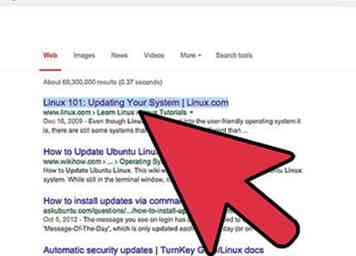 4 Update je Linux-build. Door systeemsoftware bij te werken met Linux worden ook alle programma-versies bijgewerkt, en alle exploits die zijn gevonden worden verwijderd. Het proces is grotendeels geautomatiseerd. Zorg ervoor dat je je instellingen controleert om er zeker van te zijn dat je Linux-installatie op de juiste manier wordt bijgewerkt.
4 Update je Linux-build. Door systeemsoftware bij te werken met Linux worden ook alle programma-versies bijgewerkt, en alle exploits die zijn gevonden worden verwijderd. Het proces is grotendeels geautomatiseerd. Zorg ervoor dat je je instellingen controleert om er zeker van te zijn dat je Linux-installatie op de juiste manier wordt bijgewerkt.
Facebook
Twitter
Google+
 Minotauromaquia
Minotauromaquia
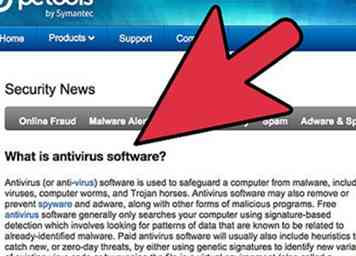 1 Begrijp de noodzaak van een antivirusprogramma. Windows is het meest virusgevoelige besturingssysteem (OS) van de drie grote besturingssystemen. Het heeft de meeste gebruikers en de zwakste ingebouwde beveiliging. Antivirusprogramma's beschermen uw computer tegen malware die via e-mail, flashstations, downloads, websites en meer komt.
1 Begrijp de noodzaak van een antivirusprogramma. Windows is het meest virusgevoelige besturingssysteem (OS) van de drie grote besturingssystemen. Het heeft de meeste gebruikers en de zwakste ingebouwde beveiliging. Antivirusprogramma's beschermen uw computer tegen malware die via e-mail, flashstations, downloads, websites en meer komt.  2 Schaf een antivirusprogramma aan. Er zijn verschillende populaire gratis opties beschikbaar die de gemiddelde gebruiker goed beschermen. Deze programma's worden regelmatig bijgewerkt met nieuwe virusdefinities die de nieuwste bedreigingen herkennen.
2 Schaf een antivirusprogramma aan. Er zijn verschillende populaire gratis opties beschikbaar die de gemiddelde gebruiker goed beschermen. Deze programma's worden regelmatig bijgewerkt met nieuwe virusdefinities die de nieuwste bedreigingen herkennen. 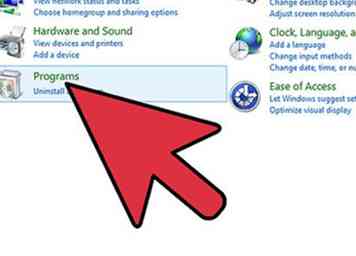 3 Installeer het antivirusprogramma. Zorg ervoor dat er geen andere programma's worden uitgevoerd terwijl u de antivirusinstallatie installeert. U moet waarschijnlijk verbonden zijn met internet om extra bestanden en updates te downloaden.
3 Installeer het antivirusprogramma. Zorg ervoor dat er geen andere programma's worden uitgevoerd terwijl u de antivirusinstallatie installeert. U moet waarschijnlijk verbonden zijn met internet om extra bestanden en updates te downloaden. 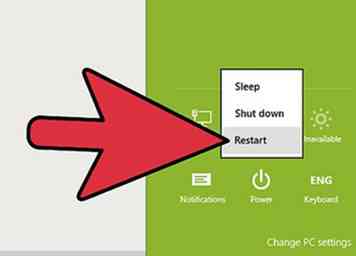 4 Werk het programma bij. Nadat de installatie is voltooid, start u uw computer opnieuw op en werkt u het programma bij. Het bestand dat u hebt gedownload is waarschijnlijk niet de meest actuele versie, dus u moet verbinding maken met de servers van uw antivirusprogramma en de nieuwste updates downloaden. In de meeste antivirusprogramma's kunt u met de rechtermuisknop klikken op het pictogram in het systeemvak terwijl het actief is en op Update klikken.
4 Werk het programma bij. Nadat de installatie is voltooid, start u uw computer opnieuw op en werkt u het programma bij. Het bestand dat u hebt gedownload is waarschijnlijk niet de meest actuele versie, dus u moet verbinding maken met de servers van uw antivirusprogramma en de nieuwste updates downloaden. In de meeste antivirusprogramma's kunt u met de rechtermuisknop klikken op het pictogram in het systeemvak terwijl het actief is en op Update klikken. 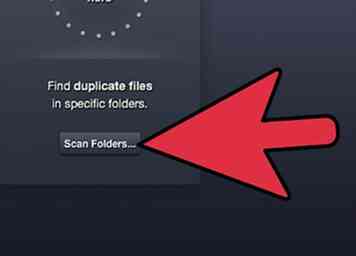 5 Scan je computer. Zodra je het programma hebt geïnstalleerd en bijgewerkt, is het tijd om je computer te scannen. Dit kan enkele uren duren, afhankelijk van het aantal bestanden dat wordt gescand en de snelheid van uw computer.
5 Scan je computer. Zodra je het programma hebt geïnstalleerd en bijgewerkt, is het tijd om je computer te scannen. Dit kan enkele uren duren, afhankelijk van het aantal bestanden dat wordt gescand en de snelheid van uw computer. 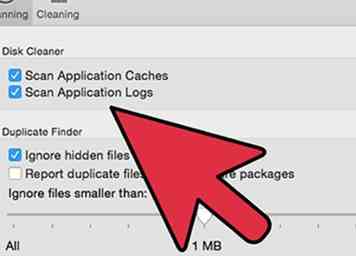 6 Stel een scanningsschema in. Antivirusprogramma's zijn het meest effectief wanneer ze worden geautomatiseerd. Open de instellingen van uw antivirusprogramma en zoek de optie Schema. Probeer een tijdstip in te plannen waarop uw computer aan staat, maar u zult deze niet gebruiken. Idealiter zou je één keer per week moeten scannen; scan vaker als u regelmatig met mogelijk geïnfecteerde bestanden omgaat.
6 Stel een scanningsschema in. Antivirusprogramma's zijn het meest effectief wanneer ze worden geautomatiseerd. Open de instellingen van uw antivirusprogramma en zoek de optie Schema. Probeer een tijdstip in te plannen waarop uw computer aan staat, maar u zult deze niet gebruiken. Idealiter zou je één keer per week moeten scannen; scan vaker als u regelmatig met mogelijk geïnfecteerde bestanden omgaat. 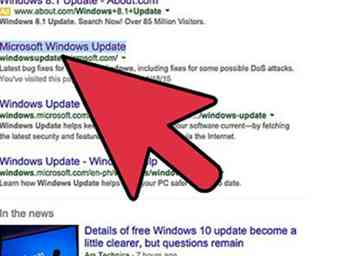 7 Houd Windows bijgewerkt. De beste manier om uw computer beveiligd te houden, is altijd ervoor te zorgen dat uw exemplaar van Windows up-to-date is. Microsoft publiceert op regelmatige basis beveiligingsupdates voor Windows en repareert de bruikbare delen van Windows.
7 Houd Windows bijgewerkt. De beste manier om uw computer beveiligd te houden, is altijd ervoor te zorgen dat uw exemplaar van Windows up-to-date is. Microsoft publiceert op regelmatige basis beveiligingsupdates voor Windows en repareert de bruikbare delen van Windows. 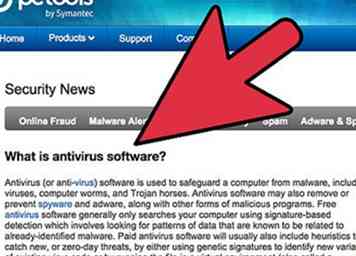 1 Begrijp de noodzaak van een antivirusprogramma. Mac OS X is lang veel veiliger dan Windows geweest, vanwege de manier waarop de systeemsoftware is ontworpen. In het verleden gebruikten minder mensen Mac OS, wat ertoe leidde dat minder virussen werden ontwikkeld voor Mac. Hoewel de populatie van Mac-gebruikers dramatisch is toegenomen, is deze nog steeds niet zo populair als Windows, waar de meeste virusontwikkeling plaatsvindt.
1 Begrijp de noodzaak van een antivirusprogramma. Mac OS X is lang veel veiliger dan Windows geweest, vanwege de manier waarop de systeemsoftware is ontworpen. In het verleden gebruikten minder mensen Mac OS, wat ertoe leidde dat minder virussen werden ontwikkeld voor Mac. Hoewel de populatie van Mac-gebruikers dramatisch is toegenomen, is deze nog steeds niet zo populair als Windows, waar de meeste virusontwikkeling plaatsvindt. 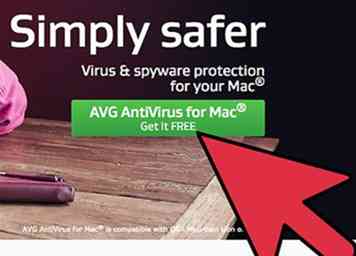 2 Schaf een antivirusprogramma aan. Vanwege de lage kans op infectie op uw machine, is er weinig behoefte aan een betaalde antivirusoplossing. Download in plaats daarvan een gratis optie die vanaf de basis is ontworpen om met Mac OS X te werken.
2 Schaf een antivirusprogramma aan. Vanwege de lage kans op infectie op uw machine, is er weinig behoefte aan een betaalde antivirusoplossing. Download in plaats daarvan een gratis optie die vanaf de basis is ontworpen om met Mac OS X te werken. 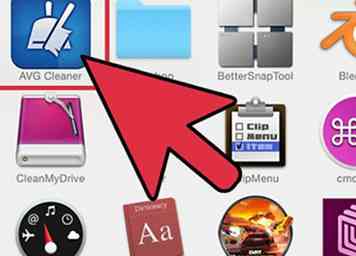 3 Installeer en voer de antivirussoftware uit. Omdat het infectierisico laag is, hoeft u niet per se uw systeem voortdurend te scannen. Gebruik in plaats daarvan uw antivirusprogramma om verdachte bestanden en e-mails handmatig te inspecteren.
3 Installeer en voer de antivirussoftware uit. Omdat het infectierisico laag is, hoeft u niet per se uw systeem voortdurend te scannen. Gebruik in plaats daarvan uw antivirusprogramma om verdachte bestanden en e-mails handmatig te inspecteren. 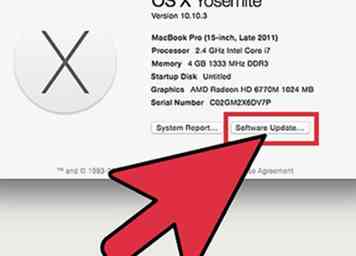 4 Update Mac OS X. Apple publiceert regelmatig beveiligingspatches om ontdekte exploits te sluiten. Houd uw Mac up-to-date om ervoor te zorgen dat uw systeem zo veilig mogelijk is.
4 Update Mac OS X. Apple publiceert regelmatig beveiligingspatches om ontdekte exploits te sluiten. Houd uw Mac up-to-date om ervoor te zorgen dat uw systeem zo veilig mogelijk is. 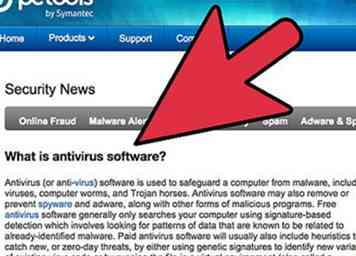 1 Begrijp de noodzaak van een antivirusprogramma. Van de drie grote besturingssystemen is Linux het veiligst als het gaat om virussen. Dit komt zowel door de lage populatie van gebruikers als door de inherente beveiliging van de systeemsoftware. Omdat toepassingen direct vanuit de distributie worden geïnstalleerd, is er weinig kans dat bestanden worden geïnfecteerd.
1 Begrijp de noodzaak van een antivirusprogramma. Van de drie grote besturingssystemen is Linux het veiligst als het gaat om virussen. Dit komt zowel door de lage populatie van gebruikers als door de inherente beveiliging van de systeemsoftware. Omdat toepassingen direct vanuit de distributie worden geïnstalleerd, is er weinig kans dat bestanden worden geïnfecteerd. 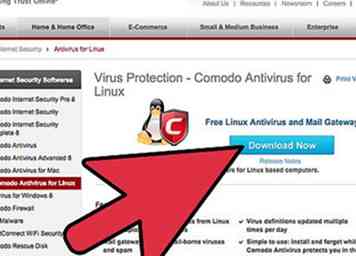 2 Schaf een antivirusprogramma aan. Neem contact op met je repository om te zien welke antivirusopties beschikbaar zijn voor je Linux-build. De meeste builds hebben antivirusprogramma's beschikbaar als freeware.Deze programma's zijn doorgelicht door de Linux-community en zijn ontworpen om minimale systeembronnen te gebruiken.
2 Schaf een antivirusprogramma aan. Neem contact op met je repository om te zien welke antivirusopties beschikbaar zijn voor je Linux-build. De meeste builds hebben antivirusprogramma's beschikbaar als freeware.Deze programma's zijn doorgelicht door de Linux-community en zijn ontworpen om minimale systeembronnen te gebruiken. 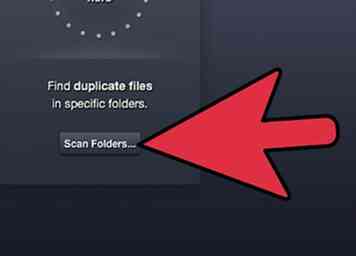 3 Installeer en voer de antivirussoftware uit. Omdat het infectierisico laag is, hoeft u niet per se uw systeem voortdurend te scannen. Gebruik in plaats daarvan uw antivirusprogramma om verdachte bestanden en e-mails handmatig te inspecteren.
3 Installeer en voer de antivirussoftware uit. Omdat het infectierisico laag is, hoeft u niet per se uw systeem voortdurend te scannen. Gebruik in plaats daarvan uw antivirusprogramma om verdachte bestanden en e-mails handmatig te inspecteren. 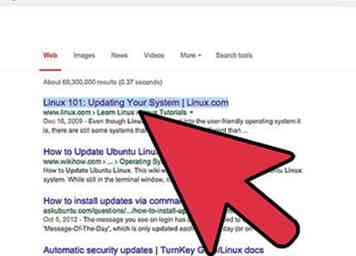 4 Update je Linux-build. Door systeemsoftware bij te werken met Linux worden ook alle programma-versies bijgewerkt, en alle exploits die zijn gevonden worden verwijderd. Het proces is grotendeels geautomatiseerd. Zorg ervoor dat je je instellingen controleert om er zeker van te zijn dat je Linux-installatie op de juiste manier wordt bijgewerkt.
4 Update je Linux-build. Door systeemsoftware bij te werken met Linux worden ook alle programma-versies bijgewerkt, en alle exploits die zijn gevonden worden verwijderd. Het proces is grotendeels geautomatiseerd. Zorg ervoor dat je je instellingen controleert om er zeker van te zijn dat je Linux-installatie op de juiste manier wordt bijgewerkt.